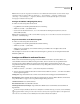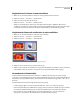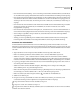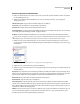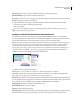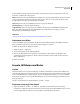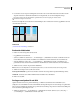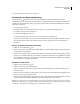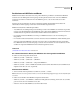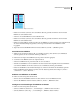Operation Manual
41
VERWENDEN VON PHOTOSHOP CS4
Arbeitsbereich
Positionieren mit Hilfslinien und Raster
Hilfslinien und das Raster unterstützen Sie bei der präzisen Platzierung von Bildern oder Elementen. Hilfslinien
werden als über dem Bild liegende Linien angezeigt, die nicht gedruckt werden können. Sie können Hilfslinien
verschieben und entfernen. Außerdem können Sie Hilfslinien sperren, sodass Sie diese nicht aus Versehen
verschieben.
Das Raster ist zum symmetrischen Anordnen von Elementen nützlich. Standardmäßig wird das Raster mit
nichtdruckbaren Linien angezeigt. Es kann aber auch mit Punkten dargestellt werden.
Hilfslinien und Raster haben ähnliche Eigenschaften:
• Auswahlbereiche, Auswahlbegrenzungen und Werkzeuge werden an einer Hilfslinie oder dem Raster ausgerichtet,
wenn Sie sie bis auf 8 Bildschirmpixel (nicht Bildpixel) an diese heran ziehen. Hilfslinien werden beim Verschieben
ebenfalls am Raster ausgerichtet. Sie können diese Funktion aktivieren und deaktivieren.
• Der Abstand zwischen den Hilfslinien, die Anzeige von Hilfslinien und Raster sowie die Ausrichtung sind
bildspezifisch.
• Der Abstand zwischen den Rasterlinien sowie Farbe und Stil von Raster und Hilfslinien sind für alle Bilder gleich.
Sie können magnetische Hilfslinien verwenden, um Formen, Slices und Auswahlbereiche genau auszurichten.
Diese Hilfslinien werden automatisch angezeigt, sobald Sie eine Form zeichnen oder eine Auswahl bzw. ein Slice
erstellen. Die magnetischen Hilfslinien können bei Bedarf ausgeblendet werden.
Siehe auch
„Unterteilen einer Webseite in Slices“ auf Seite 564
Ein- oder Ausblenden des Rasters, der Hilfslinien oder der magnetischen Hilfslinien
❖ Führen Sie einen der folgenden Schritte durch:
• Wählen Sie „Ansicht“ > „Einblenden“ > „Raster“.
• Wählen Sie „Ansicht“ > „Einblenden“ > „Hilfslinien“.
• Wählen Sie „Ansicht“ > „Einblenden“ > „Magnetische Hilfslinien“.
• Wählen Sie „Ansicht“ > „Extras“. Mithilfe dieses Befehls werden zudem die Ebenenkanten, die Auswahlkanten, die
Zielpfade und die Slices ein- bzw. ausgeblendet.
Platzieren einer Hilfslinie
1 Wenn die Lineale nicht eingeblendet sind, wählen Sie „Ansicht“ > „Lineale“.
Hinweis: Werte lassen sich am genauesten ablesen, wenn Sie das Bild in Originalgröße anzeigen oder das Infobedienfeld
verwenden.
2 Führen Sie zum Erstellen einer Hilfslinie die folgenden Schritte durch:
• Wählen Sie „Ansicht“ > „Neue Hilfslinie“. Wählen Sie im Dialogfeld die Ausrichtung „Horizontal“ oder „Vertikal“,
geben Sie eine Position ein und klicken Sie auf „OK“.
• Ziehen Sie eine horizontale Hilfslinie aus dem horizontalen Lineal.